В Lement Pro есть три вида отображения папок для задач:
1.Списочный вид. Привычный для всех, кто работает с электронной почтой. Перечень задач отображается как список писем в левой части окна. В правой части показано содержимое выбранной задачи. При клике на задачу правой кнопкой мыши всплывает контекстное меню.
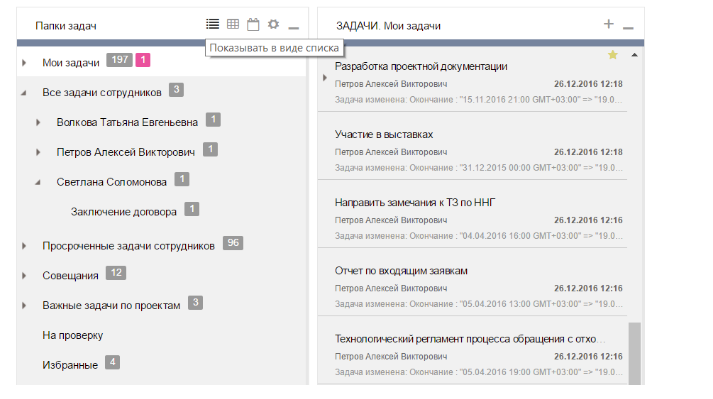
Списочный вид отображения объектов
2.Табличный вид. У этого вида есть ряд возможностей, позволяющих быстро работать с большими объёмами информации:
- Настройка видимости колонок — можно оставить только те колонки, которые необходимы для отображения в конкретной папке. Для этого достаточно отметить галочками нужные колонки, а ненужные отключить. Эта настройка сохранится при последующем открытии папки.
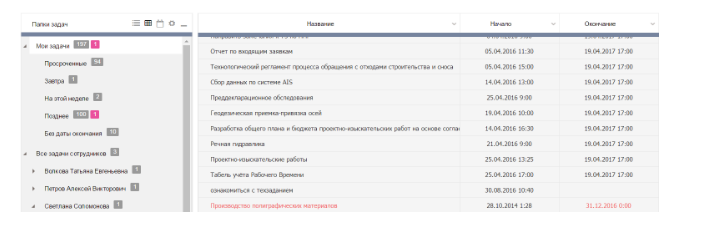
Табличный режим отображения объектов
-
Сортировка — можно сортировать объекты по нужной колонке в нужном порядке. Например, по дате или по алфавиту. Эта настройка сохранится при последующем открытии папки.
-
Ширина полей — любое поле в табличном виде можно расширить или уменьшить до нужного размера. Эта настройка сохранится при последующем открытии папки.
-
Изменение порядка колонок — колонки можно перетаскивать мышкой и расставлять в нужном порядке. Эта настройка сохранится при последующем открытии папки.
-
Режим редактирования — можно быстро скорректировать информацию сразу по большому количеству объектов. Например, сдвинуть даты окончания работ или изменить комментарии сразу в нескольких десятках задач.
-
Экспорт информации из табличного вида — можно экспортировать данные в формат *.xlsx и потом работать с этим файлом в программах MS Excel, OpenCalc и пр. Такой экспорт может быть полезен для вставки информации в отчёт или для отправки на печать. Перед экспортом можно отключить ненужные для печати колонки или изменить последовательность полей для более удобного восприятия с распечатанного листа.
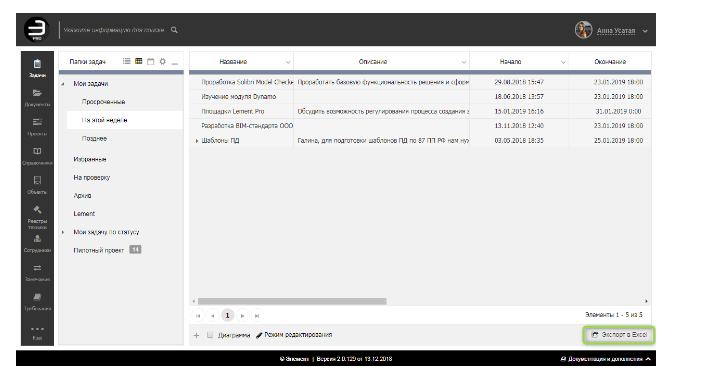
Экспорт информации из табличного вида в MS Excel
3.Календарный вид. С помощью календарного вида удобно оценивать запланированные события на день, неделю или месяц. Все события, которые вы добавляете во вкладку «План», будут отображаться в календарном виде. Просроченные задачи и события будут отображаться красным.
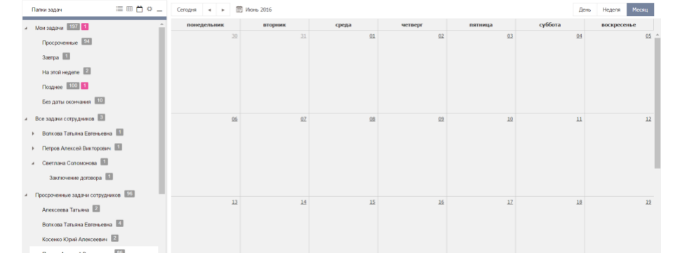
Календарный режим отображения объектов
Переключить отображение папок можно в левой верхней части окна с папками. Вид отображения сохраняется на выбранной папке до тех пор, пока пользователь его не переключит.
